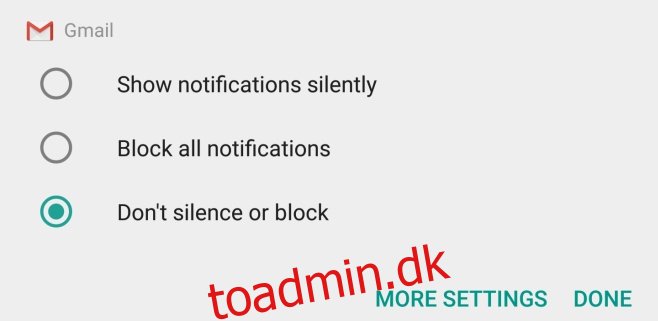Android 7.0 har foretaget betydelige funktions- og brugergrænsefladeændringer i notifikationer. Notifikationerne i Android 7.0 er nu grupperet efter den app, de kommer fra. Dette har fjernet den lange liste af meddelelser, der lige fyldte meddelelsespanelet op. En hurtig svarfunktion er blevet tilføjet, så brugere kan svare på beskeder og e-mails fra en notifikation, og prioritetsniveauer er blevet introduceret for at forhindre uvigtige notifikationer i at afbryde dig. Prioritetsniveauer for meddelelser er en eksperimentel funktion, og den ser ud til at fungere godt. Hvis du ikke er så opsat på at bruge en eksperimentel funktion til at administrere meddelelser, kan du i stedet bruge lydløse meddelelser. Tavse notifikationer indstilles på basis af en app. En lydløs meddelelse vil ikke afgive lyd, vil ikke vibrere og kan ikke toppes. Sådan indstiller du en app til at levere lydløse meddelelser.
Der er to måder at indstille lydløse meddelelser på.
Indholdsfortegnelse
Via App Notifikation
Når en app sender dig en meddelelse, skal du åbne meddelelsespanelet og trykke på meddelelsen og holde den nede. Det ændres for at afsløre yderligere indstillinger for håndtering af meddelelsen. Du vil se tre muligheder; vis meddelelser lydløst, bloker alle meddelelser, og lad være med at slå lyden fra eller blokere.
Vælg ‘Vis meddelelser lydløst’, og alle meddelelser, der sendes fra appen, vil ikke længere afgive en lyd eller vibrere din enhed.
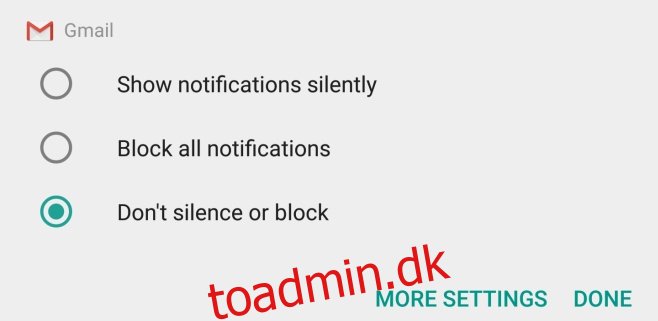
Via appindstillinger
Åbn appen Indstillinger, og tryk på Notifikationer. Rul ned til den app, du vil have lydløse meddelelser om, og tryk på den. På appens skærmindstillinger for meddelelser vil du se tre muligheder; Bloker alle, vis lydløst, og tilsidesæt Forstyr ikke. Aktiver indstillingen Vis lydløst, og appen sender meddelelser lydløst.
Hvordan vises lydløse meddelelser?
En lydløs notifikation vil stadig dukke op i statuslinjen via app-ikonet, de vil stadig blive vist på låseskærmen og i notifikationspanelet. Enheden vil ikke advare dig på nogen måde, når der er en ny notifikation.